Las 8 mejores formas de arreglar el reinicio aleatorio del iPhone
IOS generalmente se considera el sistema operativo más estable para teléfonos inteligentes. Sin embargo, eso no significa que un iPhone no tenga errores o problemas. Es posible que enfrente problemas de corrección automática del teclado o que los servicios de ubicación no funcionen en su iPhone. Otro problema similar es el reinicio aleatorio del iPhone.
Si se enfrenta a reinicios aleatorios mientras usa su iPhone, puede arruinar toda la experiencia. No podrá usar su teléfono correctamente porque cualquier trabajo que esté haciendo se interrumpirá si su iPhone se reinicia. Si se enfrenta al problema, aquí hay algunas formas sencillas de solucionar el restablecimiento aleatorio del iPhone.
- 1. Borre todas las aplicaciones de la memoria y fuerce el reinicio de su iPhone
- 2. Actualice todas las aplicaciones de la App Store
- 3. Instala la última versión de iOS en tu iPhone
- 4. Actualice a iOS estable si está en beta
- 5. Verifique iPhone Analytics para encontrar aplicaciones problemáticas
- 6. Libera espacio de almacenamiento en tu iPhone
- 7. Restablece la configuración de tu iPhone
- 8. Reinicia tu iPhone de fábrica
- Detenga los reinicios aleatorios en su iPhone
1. Borre todas las aplicaciones de la memoria y fuerce el reinicio de su iPhone
Una de las razones por las que su iPhone puede reiniciarse aleatoriamente es por falta de memoria libre. Un iPhone tiene memoria o RAM limitada y si no hay suficiente RAM libre, puede hacer que el sistema se bloquee.
 Cómo Crear Un Código QR En 7 Sencillos Pasos
Cómo Crear Un Código QR En 7 Sencillos PasosPuede garantizar suficiente RAM libre en su iPhone eliminando todas las aplicaciones de la barra de aplicaciones recientes. Luego fuerce el reinicio de su iPhone siguiendo estos pasos.
Para iPhone 6s o inferior:
Mantenga presionado el botón de inicio y el botón de encendido al mismo tiempo. Suéltelos cuando vea el logotipo de Apple en la pantalla.
Para iPhone 7:
Lee También No Hay Altavoces Ni Auriculares Conectados: Métodos Para Solucionarlo
No Hay Altavoces Ni Auriculares Conectados: Métodos Para SolucionarloMantenga presionada la tecla para bajar el volumen y el botón de encendido. Suéltelos cuando vea el logotipo de Apple en la pantalla.
Para iPhone 8 y posteriores:
Presione y suelte la tecla para subir el volumen, presione y suelte la tecla para bajar el volumen, luego presione y mantenga presionado el botón lateral/de encendido hasta que vea el logotipo de Apple en la pantalla.
2. Actualice todas las aplicaciones de la App Store
Una aplicación antigua o desactualizada puede causar problemas en tu iPhone. Por lo tanto, actualice todas las aplicaciones de su iPhone a la última versión de la App Store. Vea cómo puede hacer esto.
Paso 1: Abre App Store en tu iPhone y toca tu foto en la esquina superior derecha de la aplicación.
 Cómo Recuperar La Contraseña De Windows 10
Cómo Recuperar La Contraseña De Windows 102do paso: Ahora verá todas las aplicaciones que necesitan ser actualizadas. Actualice todas las aplicaciones manualmente. O use el gesto de tirar para actualizar para obtener la opción Actualizar todo.
3. Instala la última versión de iOS en tu iPhone
La mayoría de las veces, cuando el iPhone se reinicia automáticamente, el problema radica en el software del teléfono. La versión iOS de su iPhone puede contener errores que hacen que el iPhone se comporte mal. Actualice su iPhone a la última versión de iOS para corregir posibles errores. Así es cómo.
Paso 1: Abra la aplicación Configuración en su iPhone y seleccione General.
Lee También SpyHunter 5. Usabilidad, Efectividad Y Confiabilidad
SpyHunter 5. Usabilidad, Efectividad Y Confiabilidad2do paso: Presiona Actualización de software.
Paso 3: Si hay una nueva actualización disponible para su iPhone, aparecerá en esta pantalla. Toque "Descargar e instalar" y espere a que se complete la instalación.
Lee También Los 7 Mejores AntiMalware Para Windows
Los 7 Mejores AntiMalware Para Windows4. Actualice a iOS estable si está en beta
Las versiones beta de iOS pueden ofrecer más funciones y mantenerlo a la vanguardia del juego. Sin embargo, la posibilidad de errores y errores como reinicios aleatorios en las versiones beta siempre es alta. Si usó iOS beta en su iPhone, vuelva a la versión estable. Así es cómo.
Paso 1: Abra la aplicación Configuración en su iPhone y toque General.
2do paso: Desplácese hacia abajo y seleccione VPN y administración de dispositivos.
Lee También Cómo Activar Windows Defender Directiva De Grupo
Cómo Activar Windows Defender Directiva De GrupoPaso 3: Toca Perfil beta de iOS.
Paso 4: Seleccione Eliminar perfil.
Siempre que esté disponible la versión estable de ese software en particular, tendrá la opción de actualizar su iPhone. Tú también puedes restaura tu iPhoneque borrará todos los datos de tu iPhone.
5. Verifique iPhone Analytics para encontrar aplicaciones problemáticas
Apple ofrece a los usuarios un escáner integrado en iOS para detectar qué aplicaciones o funciones están causando problemas en su iPhone. Puede usar esta herramienta para detectar cualquier aplicación defectuosa y desinstalarla para asegurarse de que su iPhone no se reinicie al azar. Aquí se explica cómo usarlo.
Paso 1: Abra la aplicación Configuración en su iPhone y desplácese hacia abajo hasta la sección Privacidad.
2do paso: Seleccione Análisis y mejoras en la parte inferior de la pantalla.
Paso 3: Ahora toca Datos analíticos.
Examine la lista para encontrar los nombres de las aplicaciones.
Si identifica una sola aplicación con varias entradas en esta lista, podría significar que la aplicación está causando problemas. Desinstale la aplicación de su iPhone y el problema de reinicio aleatorio debería solucionarse.
6. Libera espacio de almacenamiento en tu iPhone
Además de asegurarse de tener RAM libre en su iPhone, también es importante asegurarse de tener suficiente almacenamiento libre. Esto ayuda a garantizar que los archivos importantes del sistema tengan suficiente espacio de almacenamiento y que las aplicaciones puedan funcionar sin problemas al almacenar datos relevantes en su teléfono. Te mostramos cómo verificar el espacio de almacenamiento restante en tu iPhone.
Paso 1: Vaya a la aplicación Configuración en su iPhone y seleccione General.
2do paso: Presiona Acerca de.
Paso 3: La capacidad que se muestra junto a Disponible indicará almacenamiento gratuito.
Si el almacenamiento disponible es bajo, elimine algunos archivos de su iPhone, como fotos, videos, aplicaciones, etc., lo que debería ayudar a solucionar la causa.
7. Restablece la configuración de tu iPhone
Antes de restablecer de fábrica su dispositivo, hay una última opción que puede probar. Restablecer la configuración de su iPhone puede ayudar a solucionar este problema si una configuración interna está causando que su iPhone se restablezca aleatoriamente. Te mostramos cómo restablecer de fábrica tu iPhone.
Paso 1: Abra la aplicación Configuración en su iPhone y toque General.
2do paso: Desplácese hacia abajo y seleccione "Transferir o restablecer iPhone".
Paso 3: Presiona Restablecer.
Paso 4: Luego seleccione Restablecer todas las configuraciones.
Paso 5: Ingrese su contraseña para restablecer todas las configuraciones.
8. Reinicia tu iPhone de fábrica
Esta es la solución final si nada más funciona. Si su iPhone sigue reiniciando aleatoriamente incluso después de seguir todos los pasos anteriores, es hora de restablecerlo de fábrica y configurarlo desde cero para ver si eso resuelve el problema. Tenga en cuenta que este paso borrará todos sus datos, por lo que es mejor hacer una copia de seguridad de su iPhone antes de continuar. Así es cómo.
Paso 1: Abra la aplicación Configuración en su iPhone y toque General.
2do paso: Desplácese hacia abajo y seleccione "Transferir o restablecer iPhone".
Paso 3: Toque "Borrar todo el contenido y la configuración".
Paso 4: Luego presione Continuar.
Paso 5: Ingrese su código de acceso seguido de su código de acceso de ID de Apple y su iPhone se reiniciará.
Detenga los reinicios aleatorios en su iPhone
El reinicio aleatorio del iPhone es algo que nadie quiere experimentar. Ciertamente es irritante y puede arruinar toda su experiencia. Siga estos pasos y debería poder solucionar el problema en su iPhone. Luego utilícelo como lo haría normalmente sin problemas.
Si quieres conocer otros artículos parecidos a Las 8 mejores formas de arreglar el reinicio aleatorio del iPhone puedes visitar la categoría Informática.

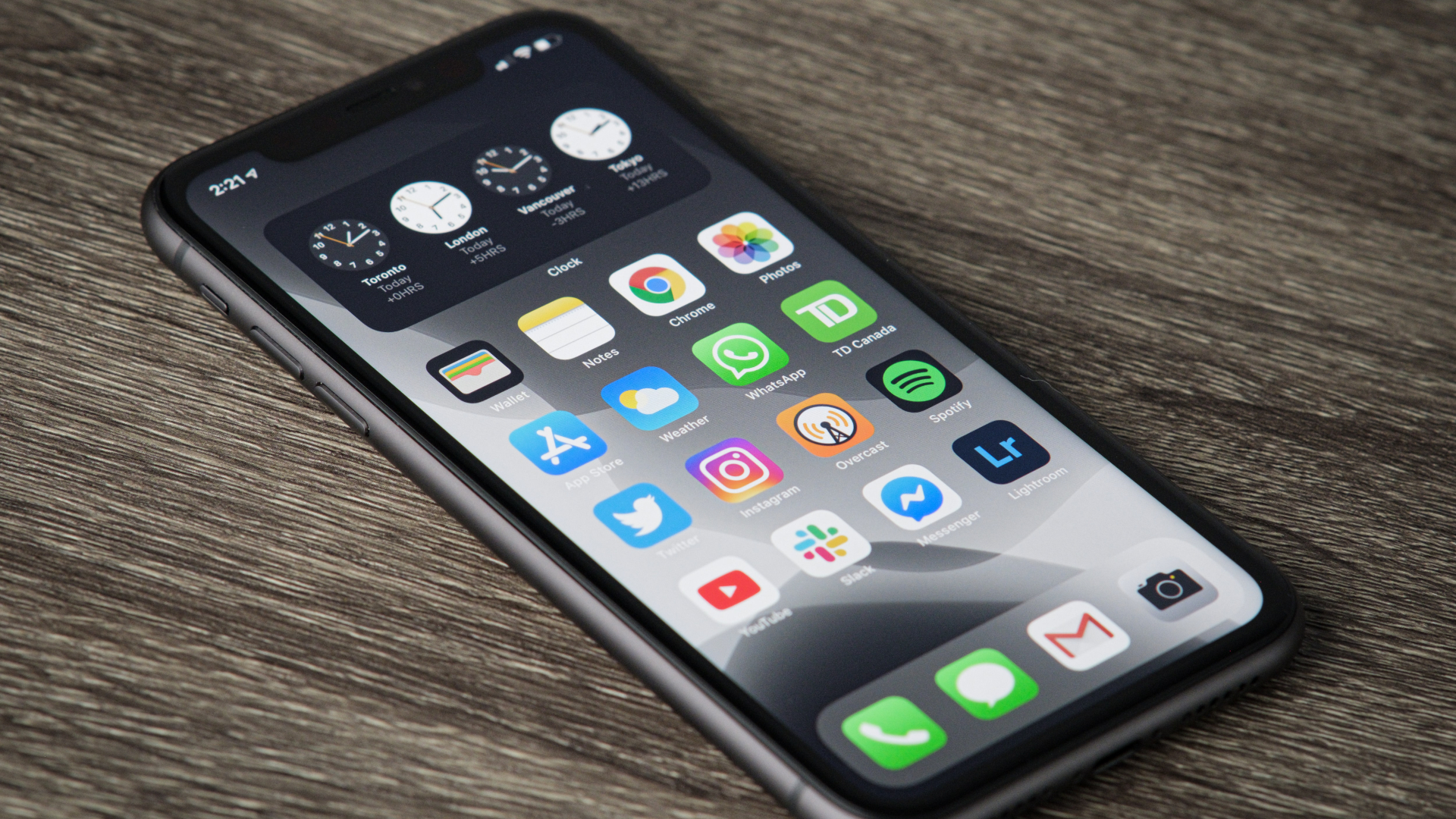
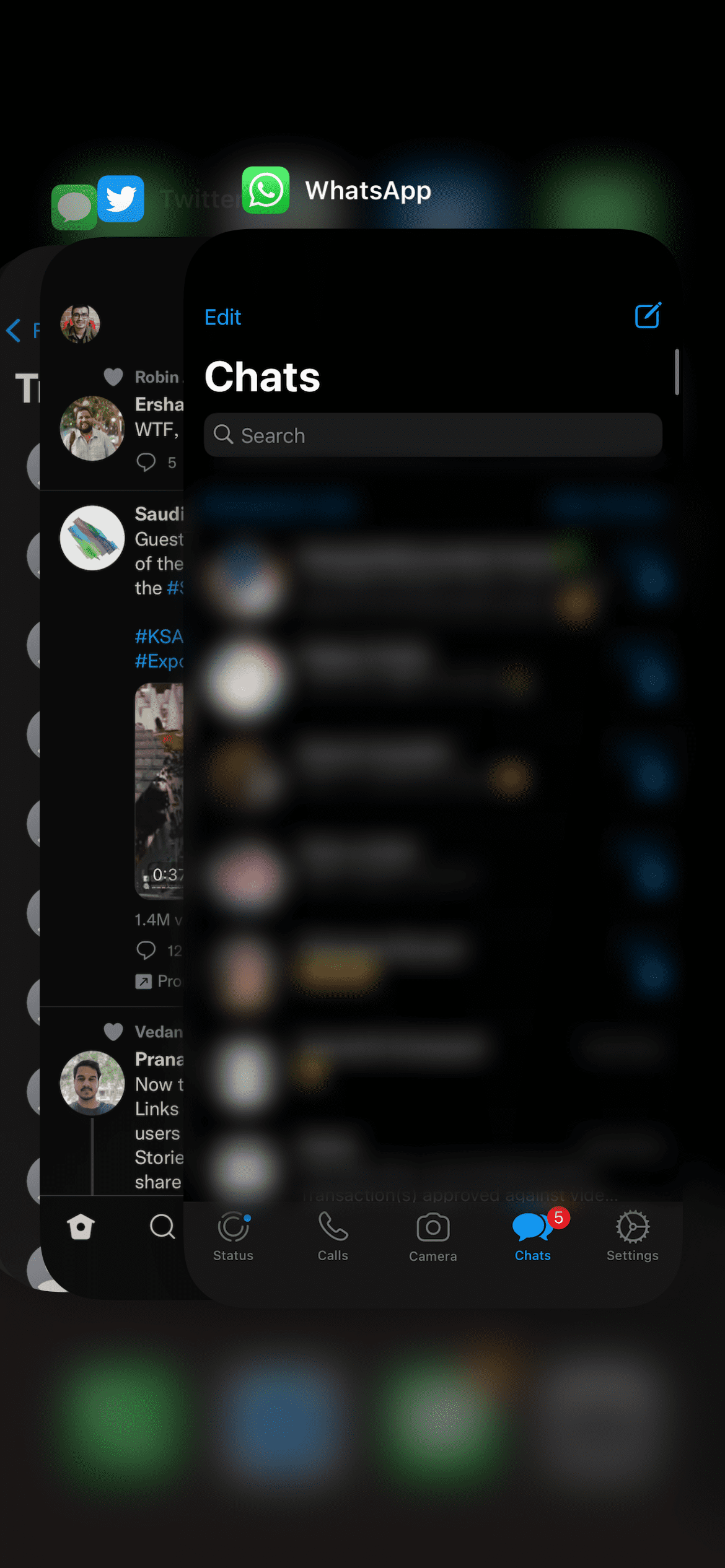
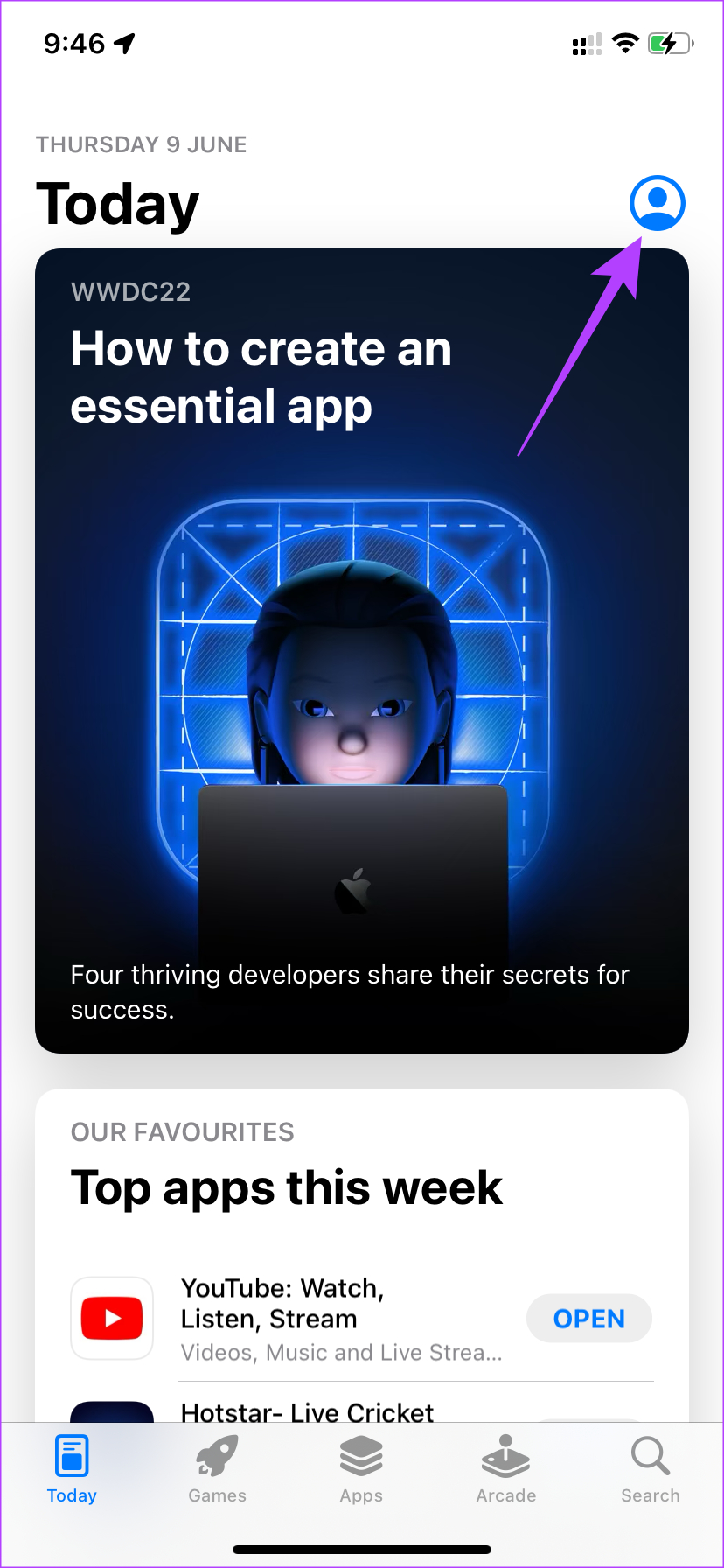
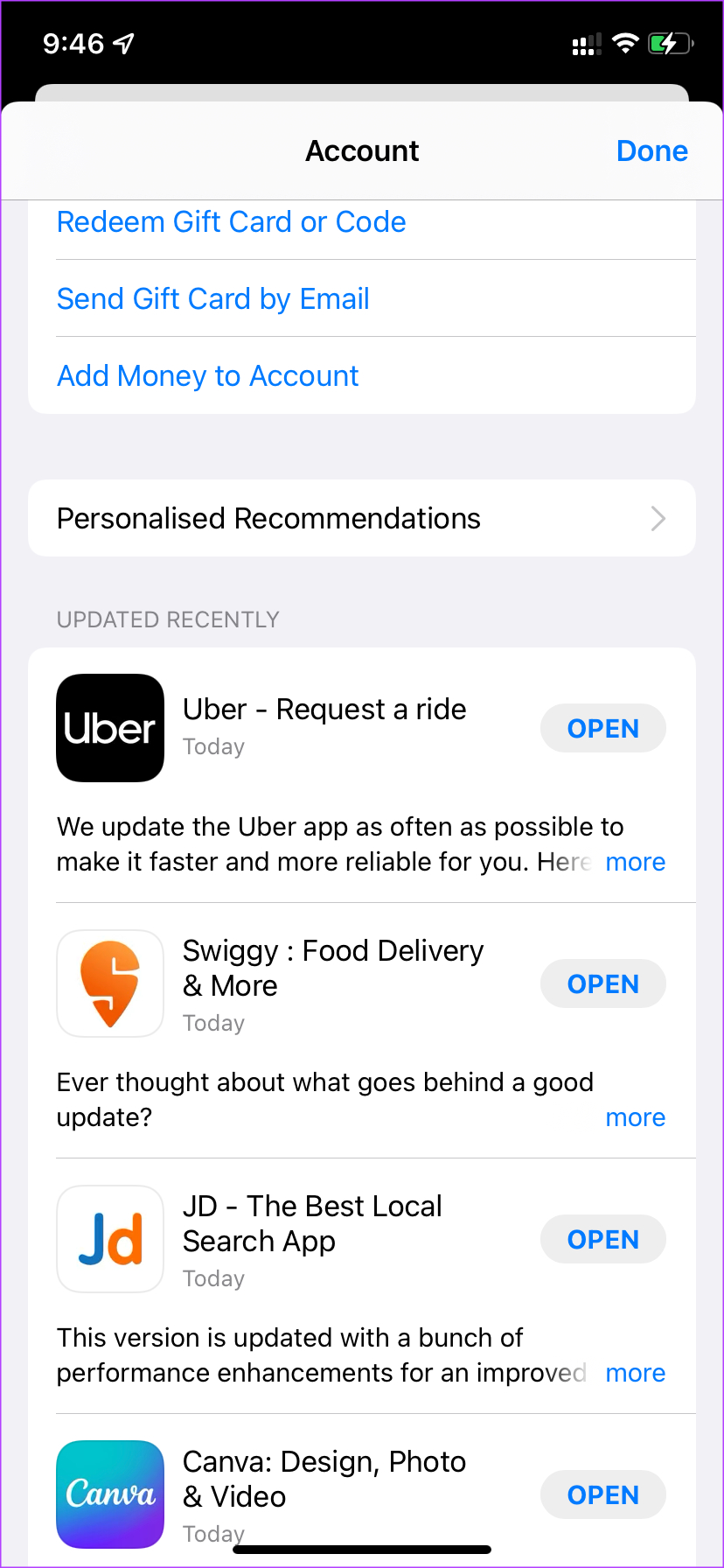
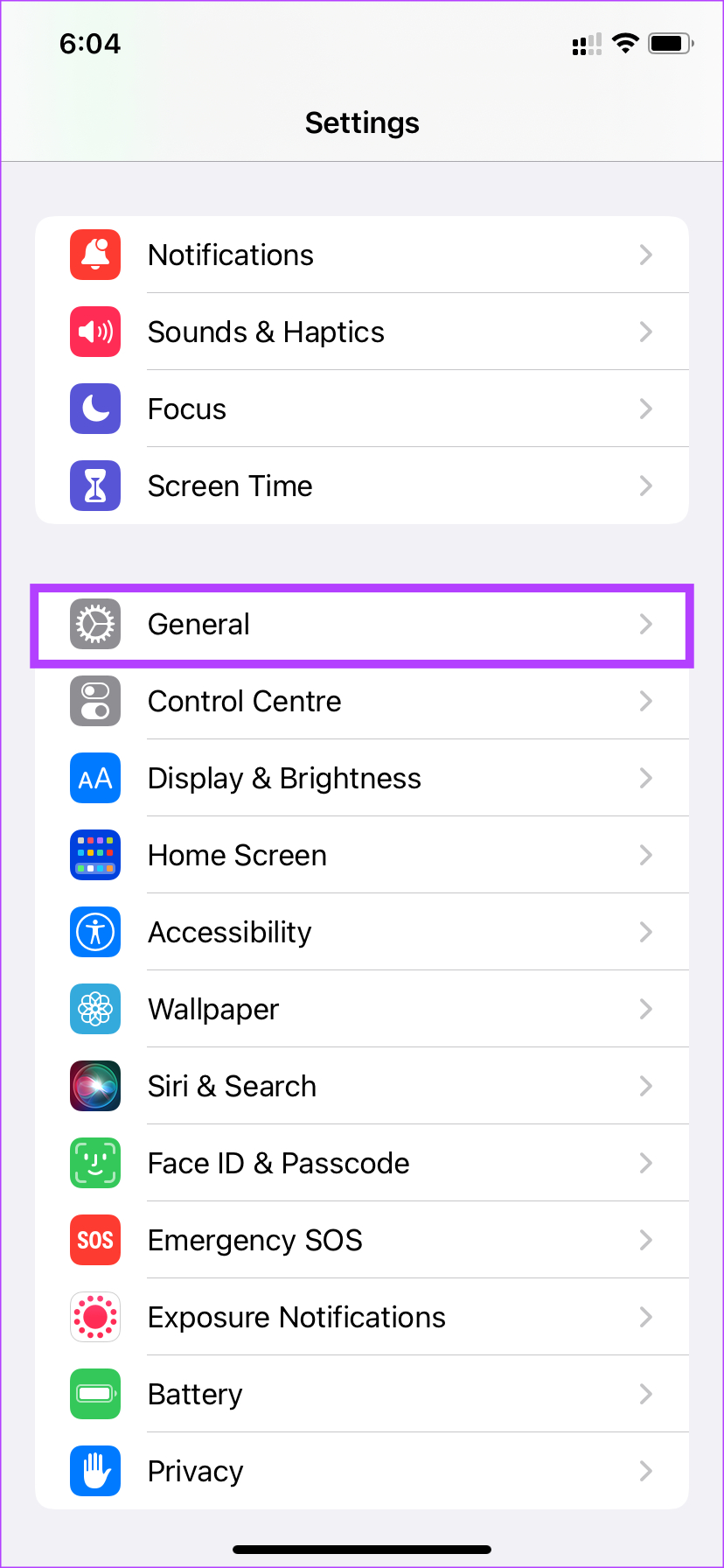
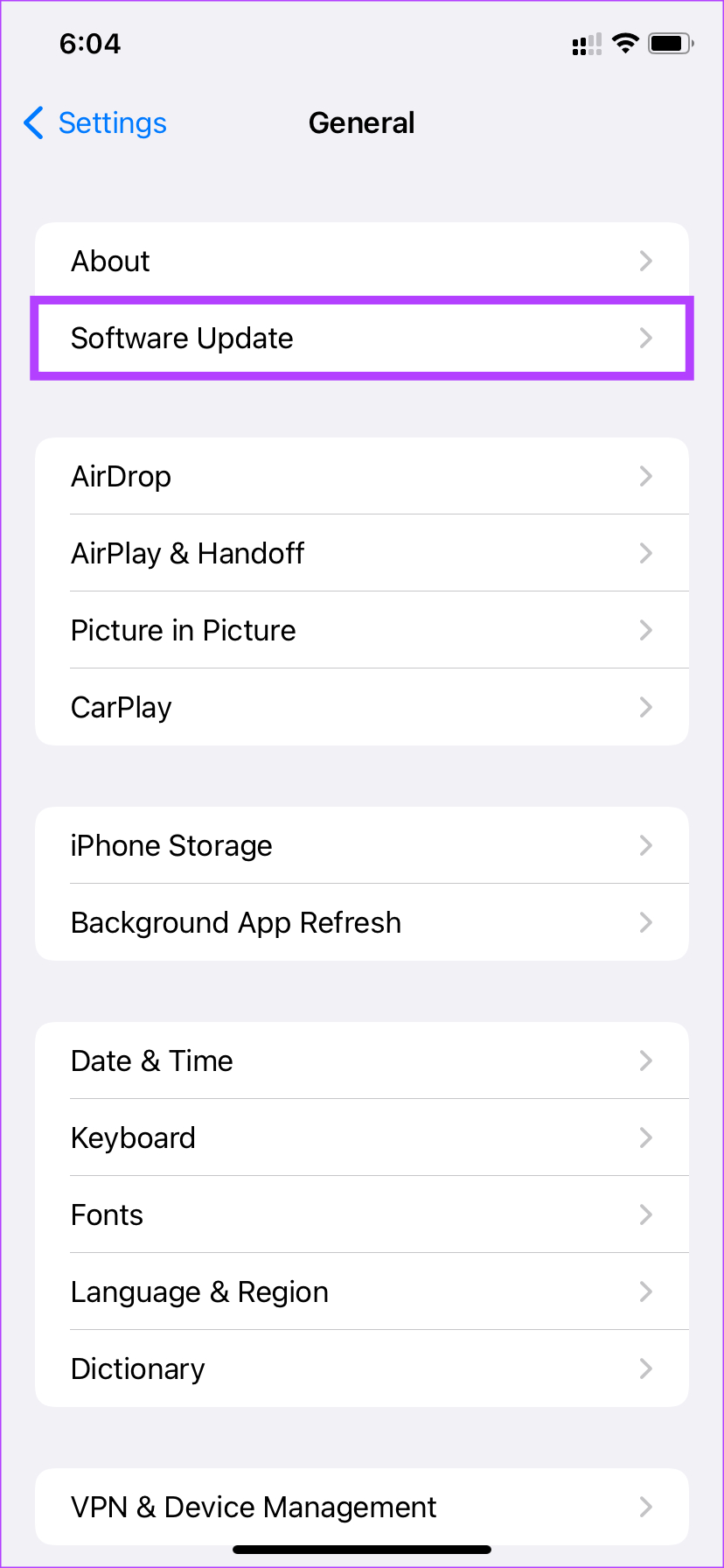
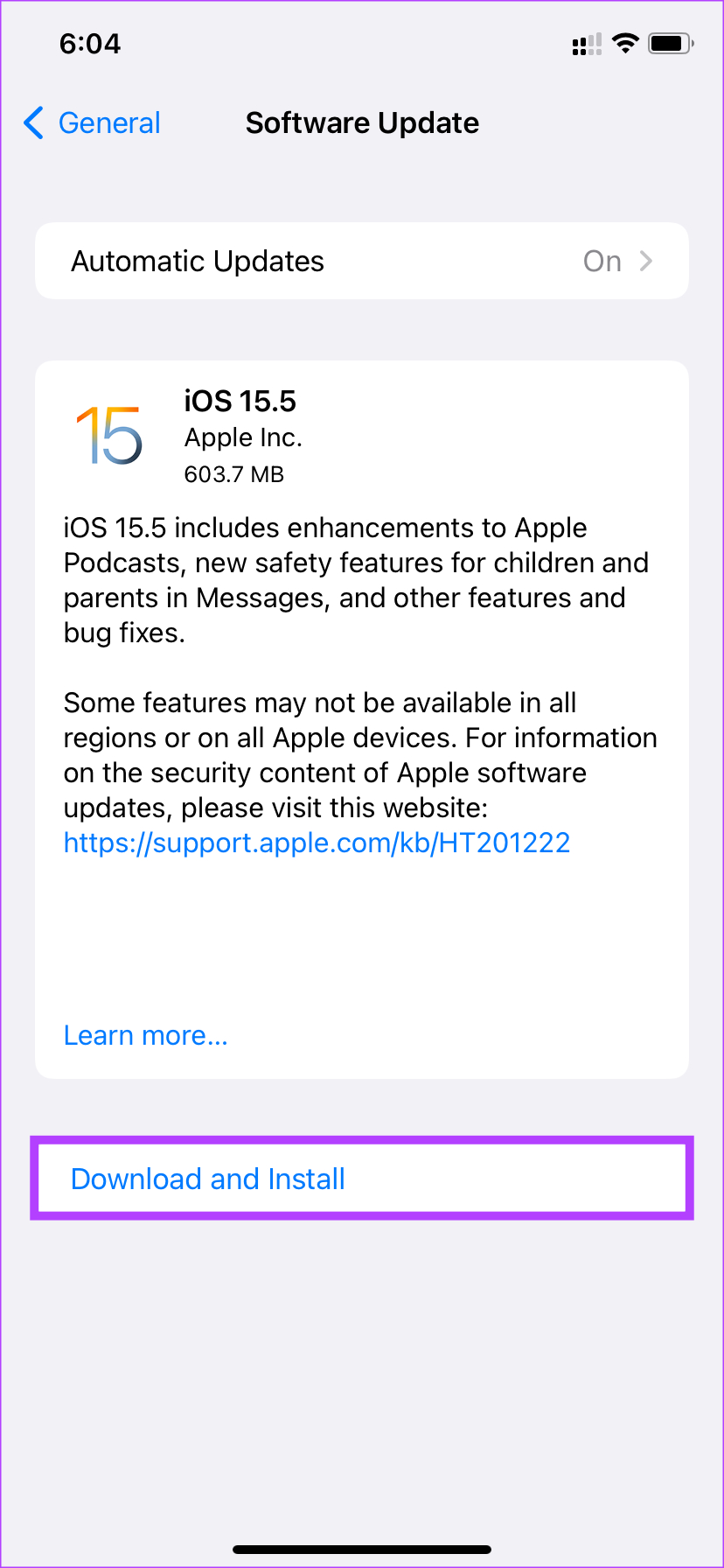
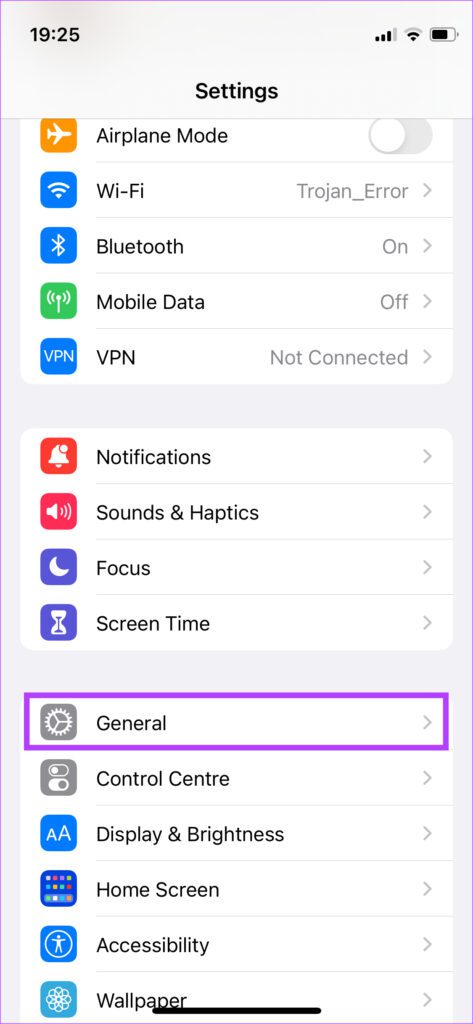
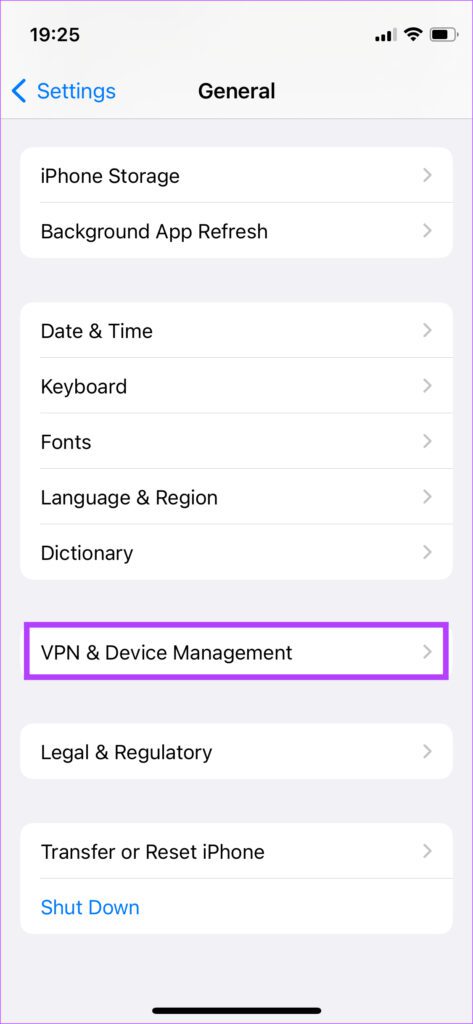
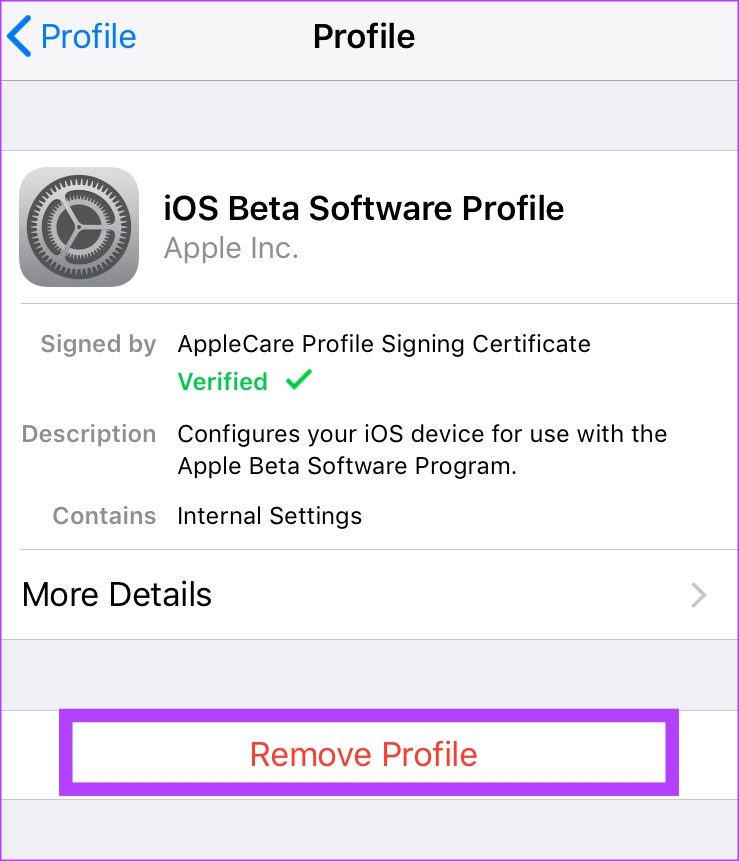


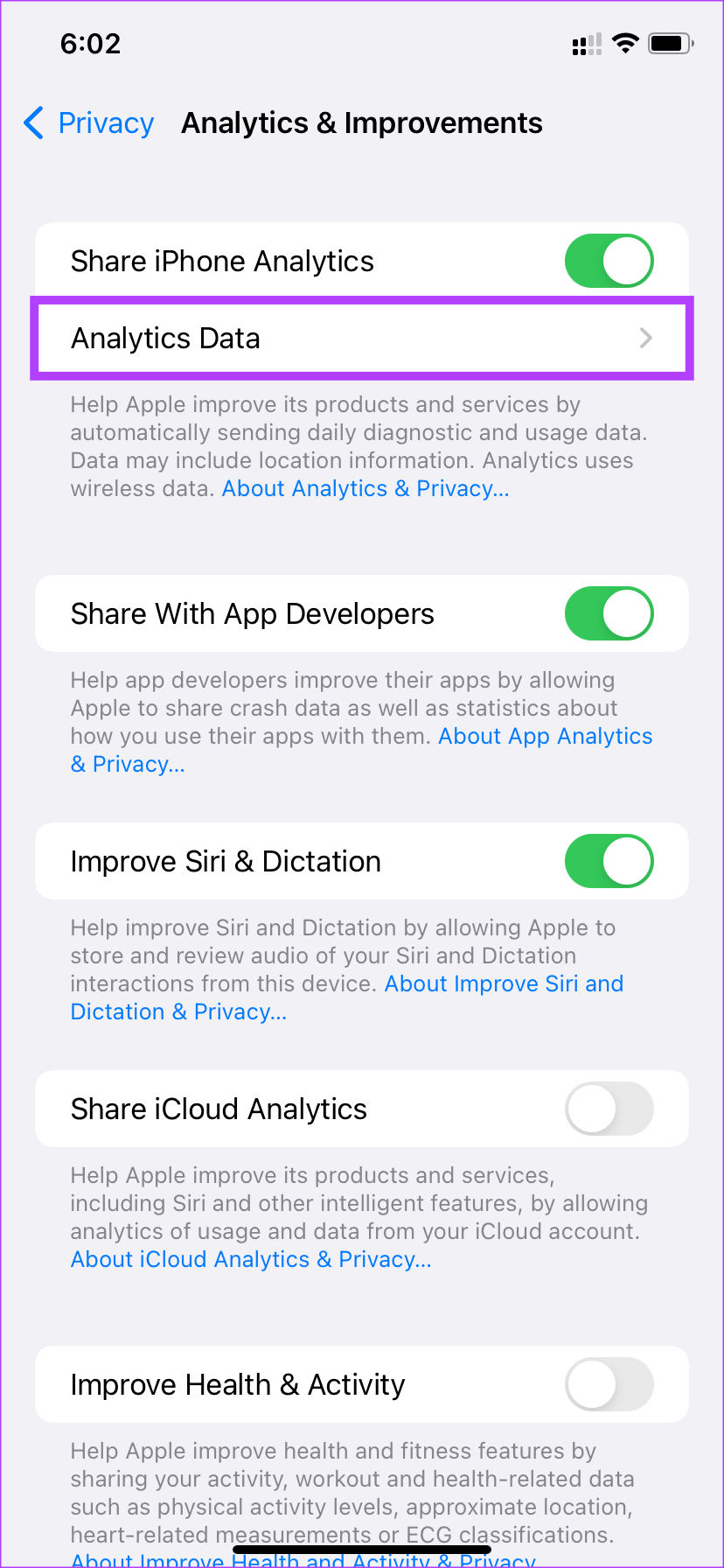
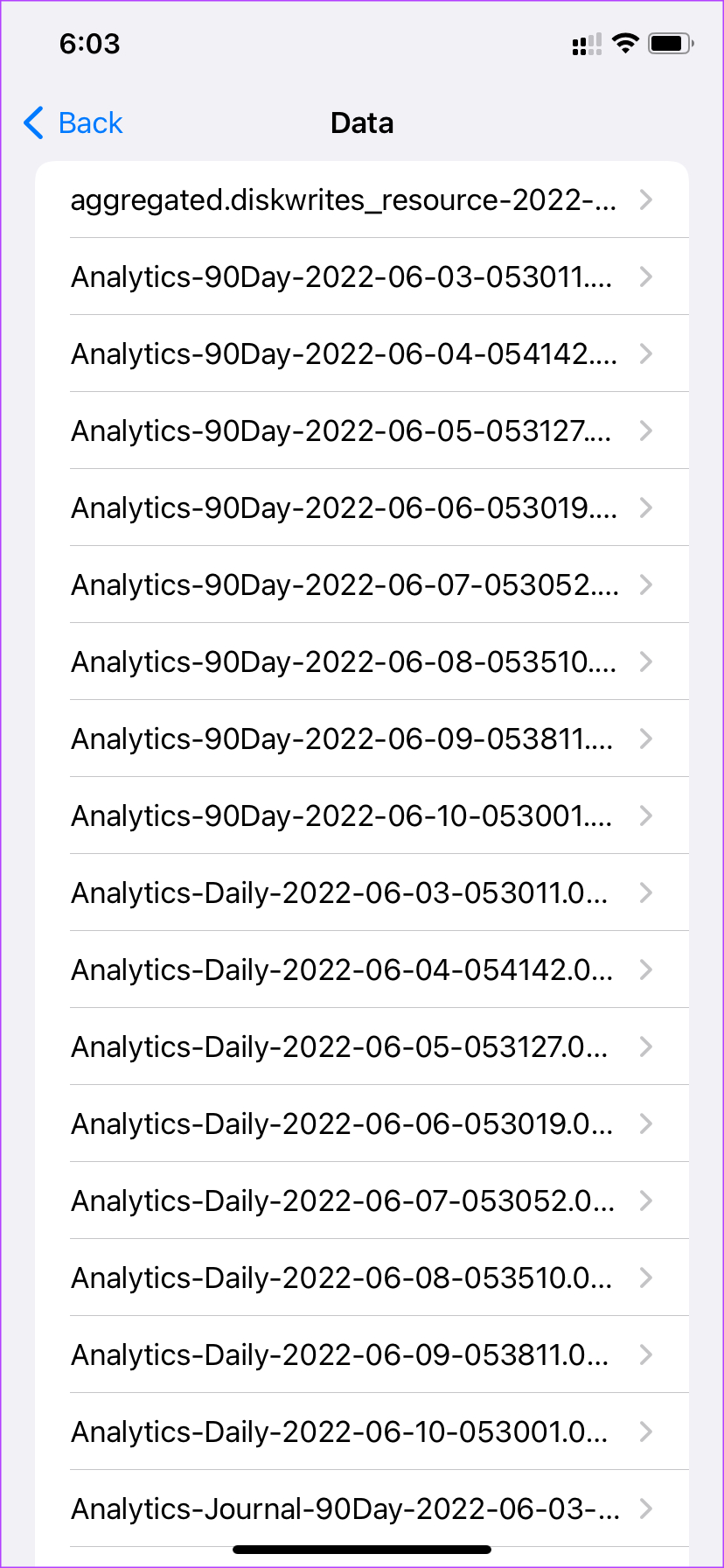
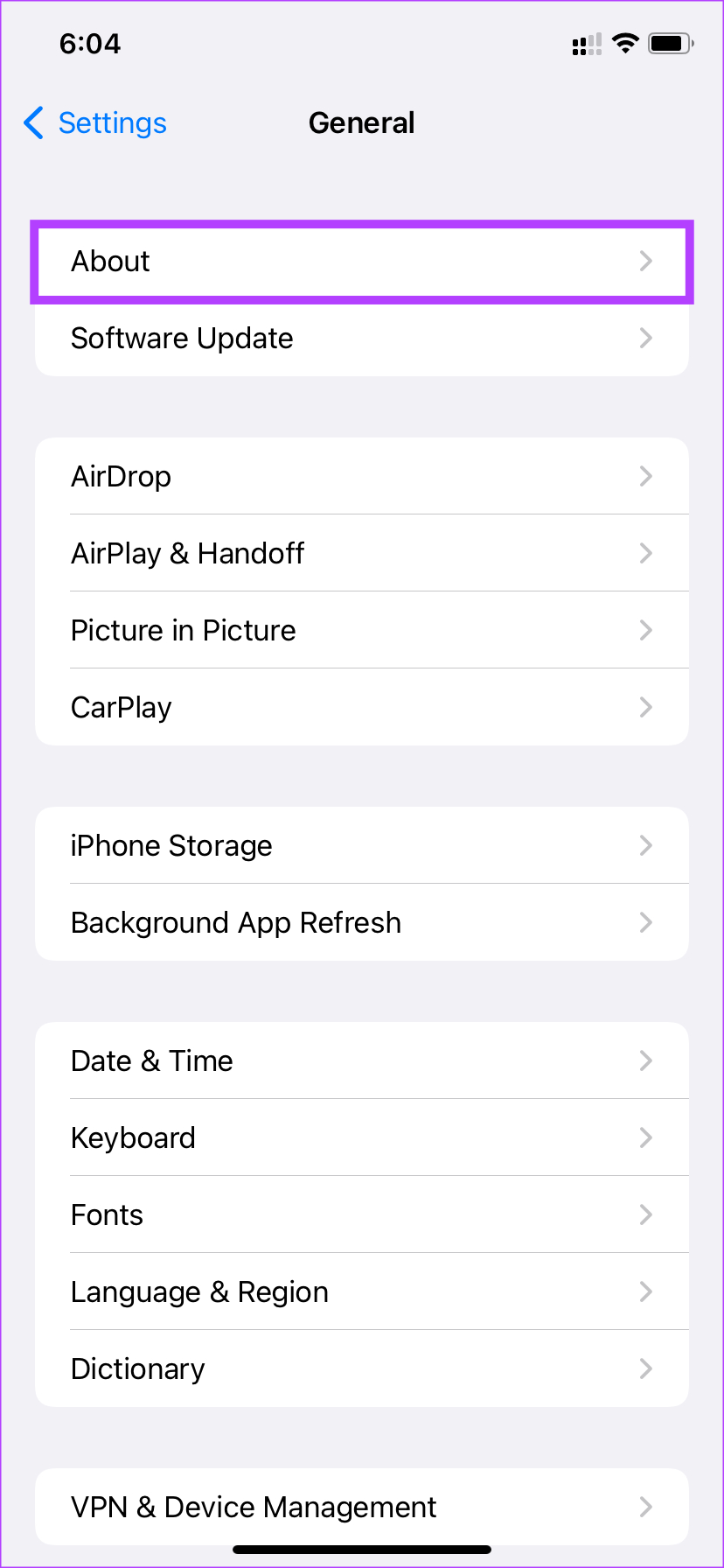
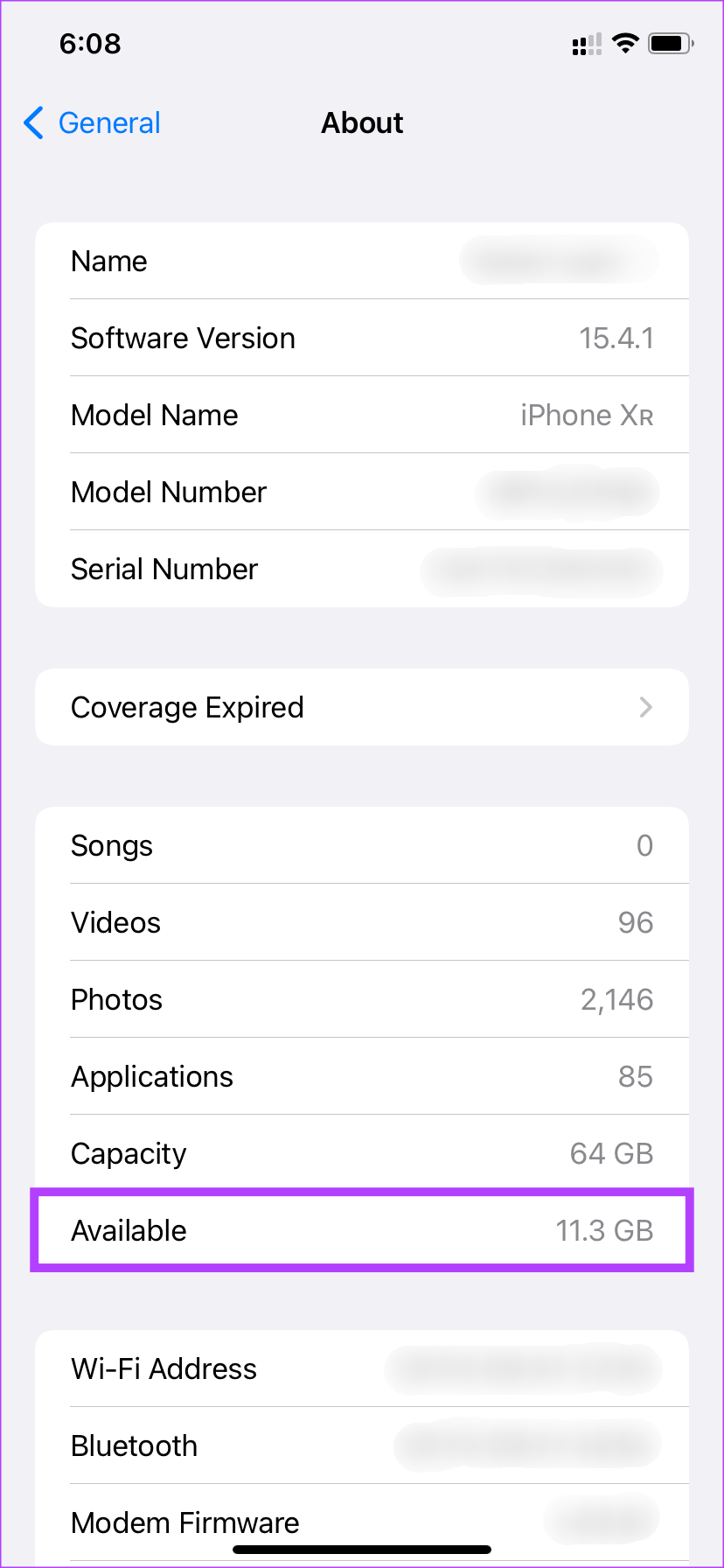
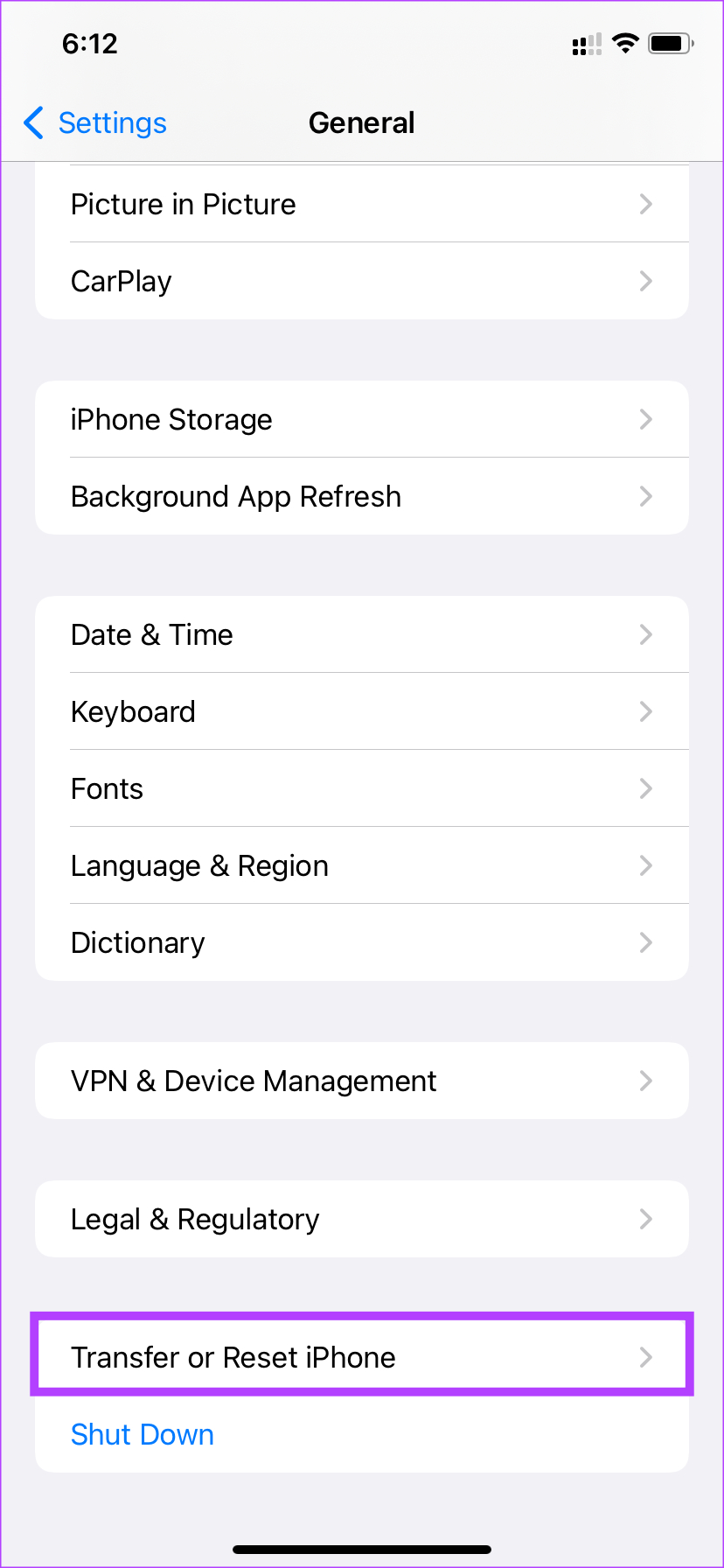
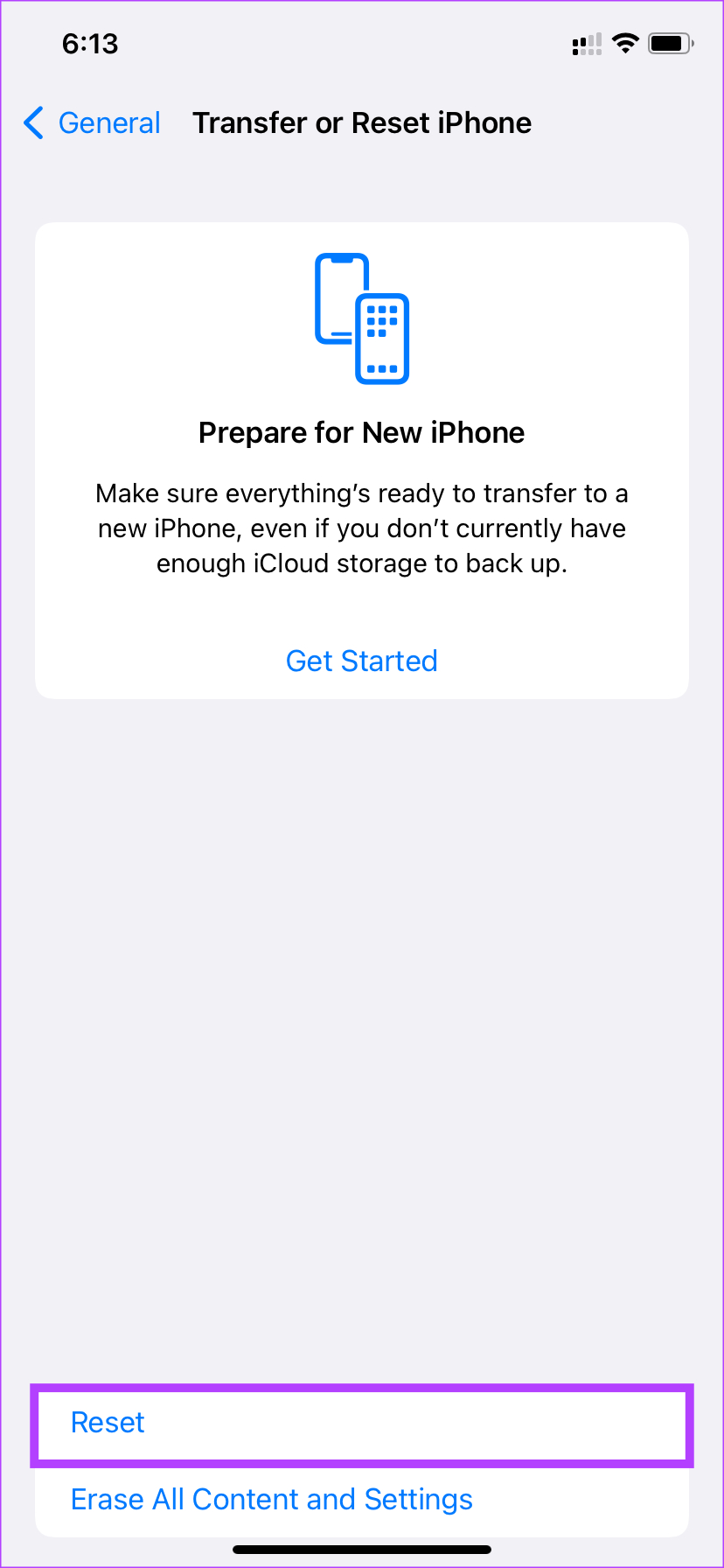
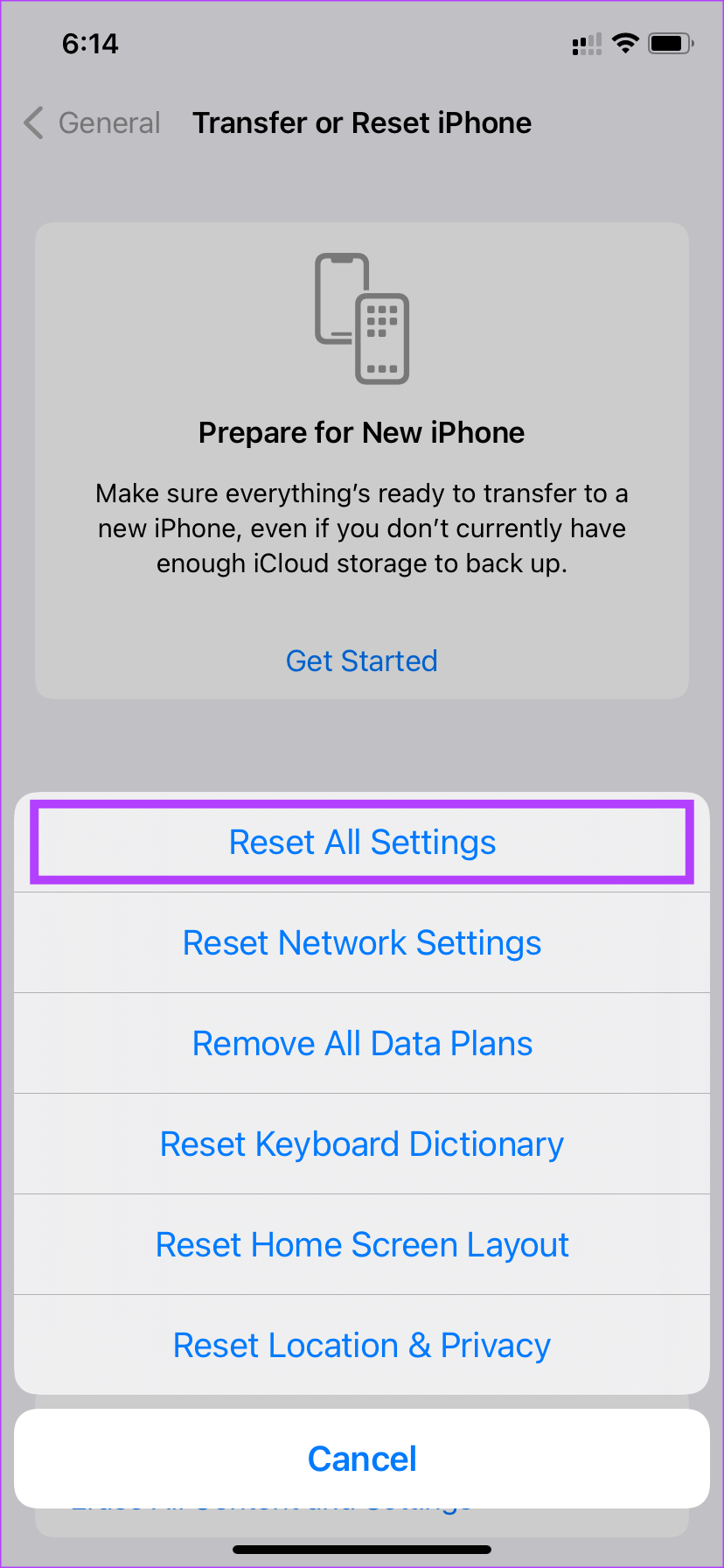
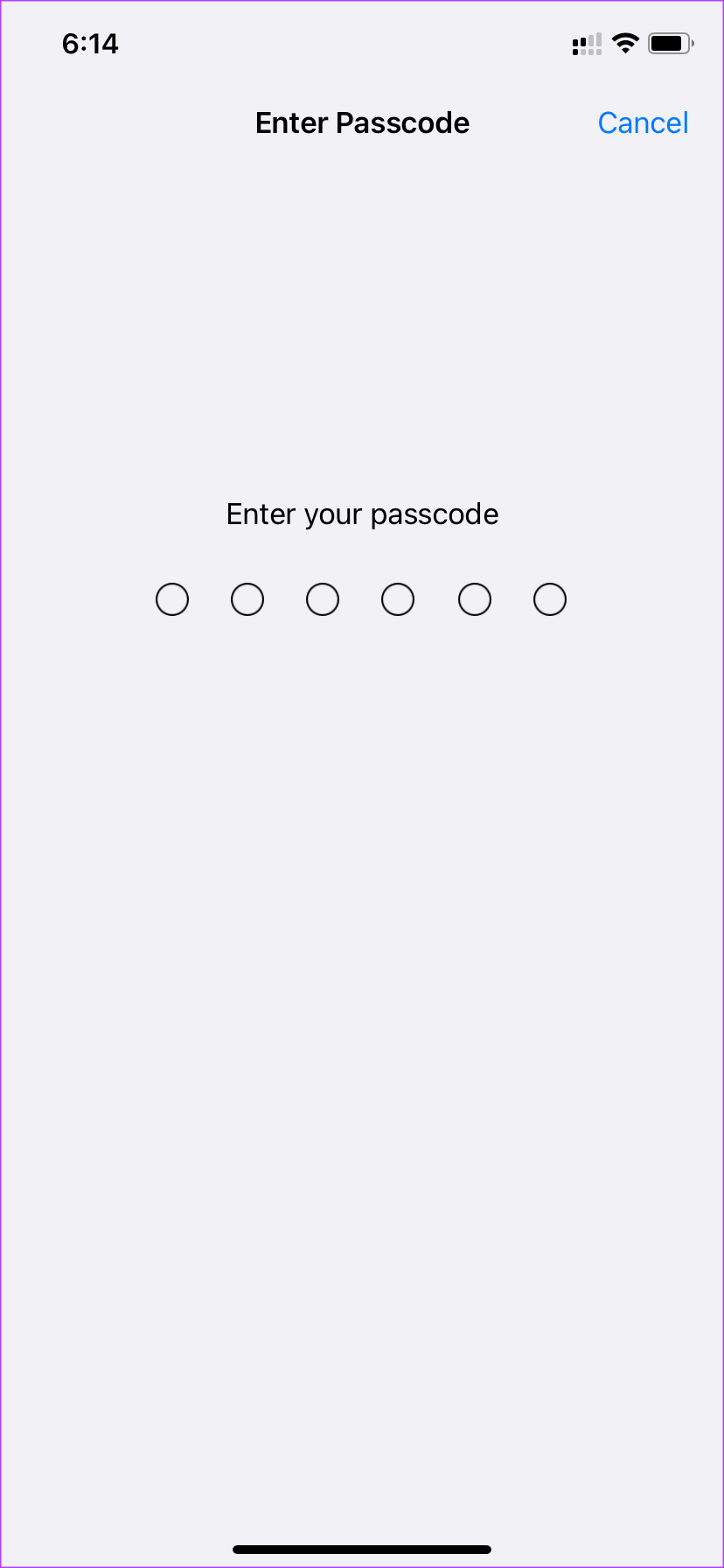
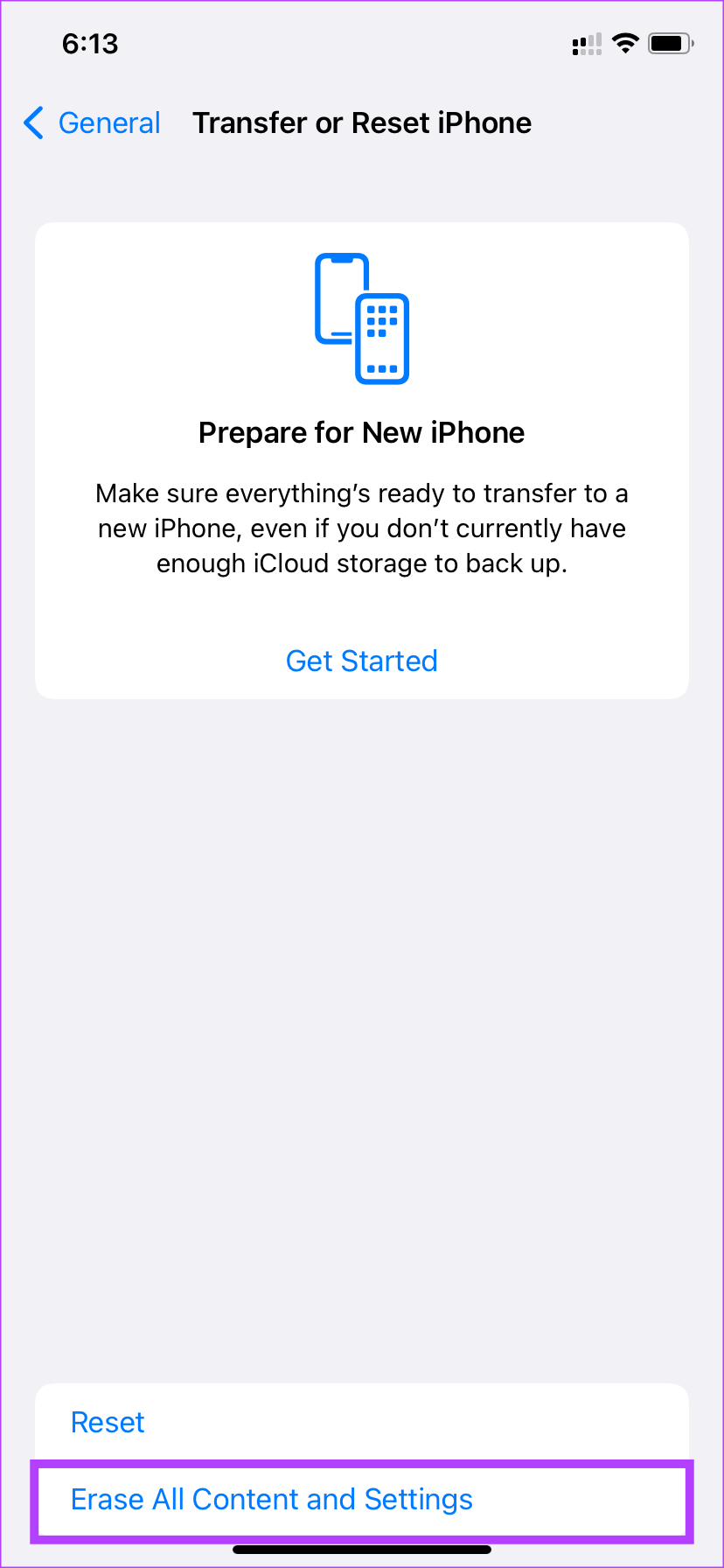
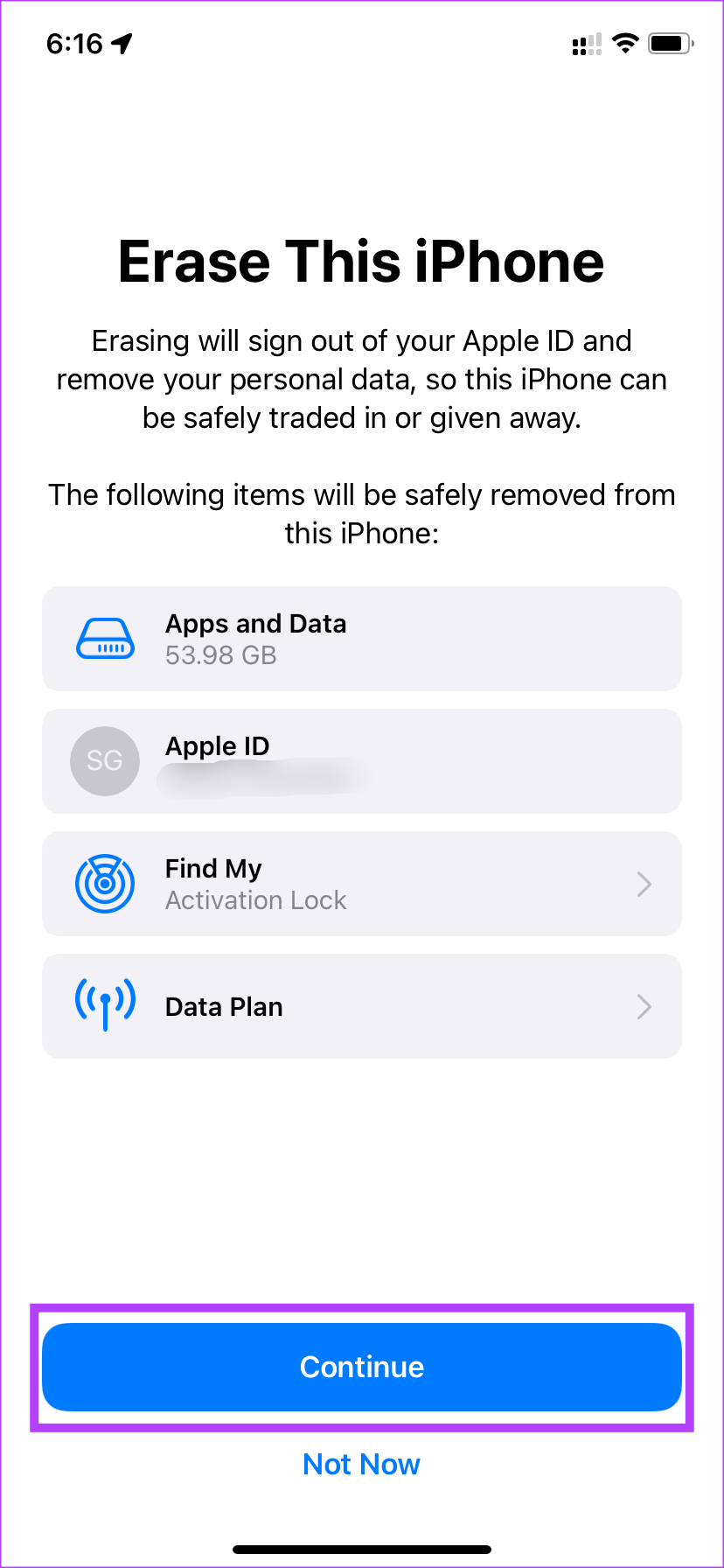
TE PUEDE INTERESAR